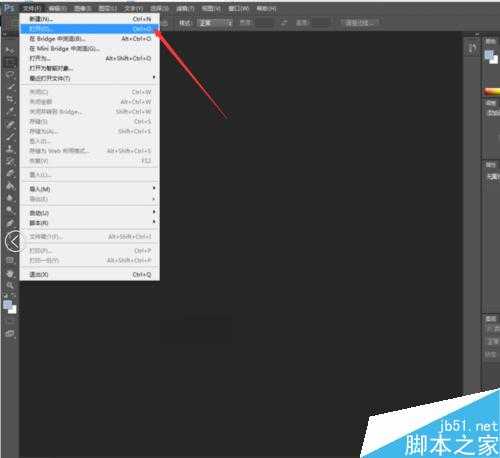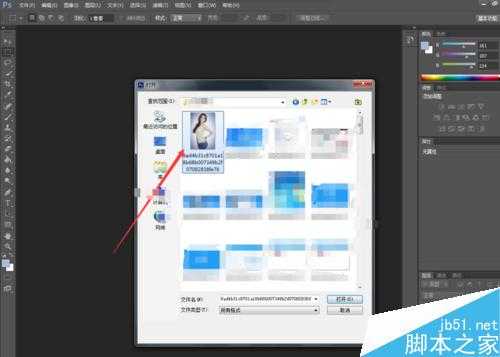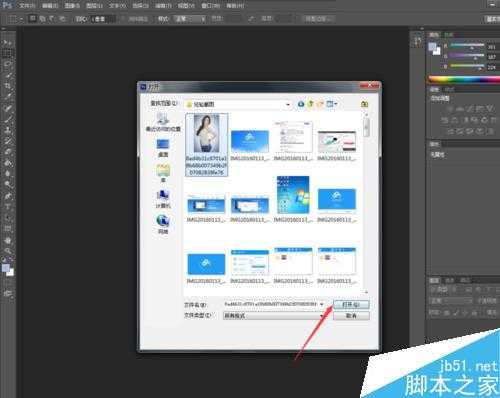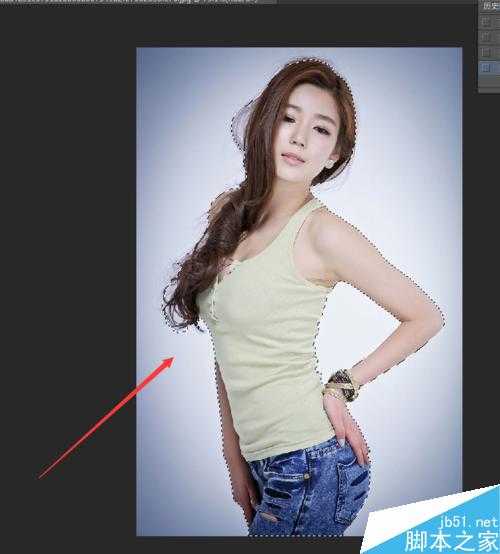很多带有人物的图片我们想要为人物更换背景,这样我们就需要学会怎么抠图,那么怎么抠图呢?下面我就来为大家介绍PS CS6快速抠图图文的方法!
方法/步骤
1、打开PS CS6软件
2、用PS"文件>打开"命令打开带有人物的图片。也可以使用快捷键ctrl+o打开
3、选择图片,点击打开。
4、点击“快速选择工具”将人物选中,如图
5、单击“调整边缘”按钮
6、勾选“智能半径”和“净化颜色”按钮
7、调整“半径”如图
8、调整到当前数值,观察图片背景是否完全消失,如果不行再将半径调大。
9、单击“确定”按钮。
10、这样我们的人物就抠图完毕了
11、打开背景图片
12、将人物图片拖动到背景图片中,调整大小按回车确认。
13、这样抠图换背景就完成了
以上就是PS抠图方法图解,操作很简单的,大家学会了吗?希望这篇文章能对大家有所帮助!
标签:
PS抠图
免责声明:本站文章均来自网站采集或用户投稿,网站不提供任何软件下载或自行开发的软件!
如有用户或公司发现本站内容信息存在侵权行为,请邮件告知! 858582#qq.com
桃源资源网 Design By www.nqtax.com
暂无“PS cs6怎么抠图?PS抠图方法图解”评论...